VSCode本身只是一款轻量级的文本编辑器,并不是一个集成开发环境IDE,要想用它编程,还需要安装对应编程语言的扩展以及相应的编译器。
win10系统:进入中兴IT网站,软件下载->工具软件->Visual Studio Code 目前支持Win10和Linux运行环境,选择南京下载(Windows64位)或南京下载(linux)
链接:https://it.zte.com.cn/its/app/download/Download/getDownloadDetails.action?download.itsInfoDownloadId=6135
win7系统:VSCode最后支持的win7的版本是1.70.3 ,1.70.2的安装包已经放到icenter群里
下载完成得到exe可执行文件,双击进入安装程序
注意勾选 添加到PATH,其他最好也勾上
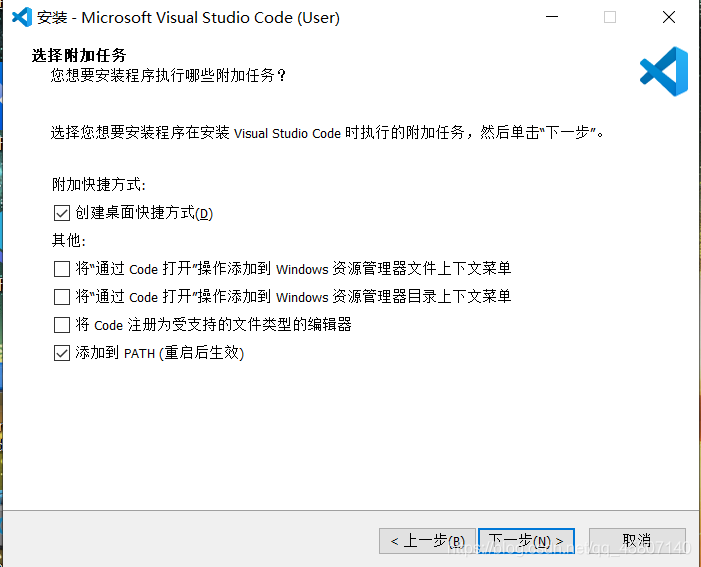
安装路径可以自定义,路径不要包含中文
安装完成打开VSCode,点击左侧侧边栏上的扩展按钮(红框),在搜索框中输入插件名称下载插件
C/C++(绿框,必下),主要功能:语法识别,智能补全,代码跳转、函数调用等
Chinese汉化插件(黄框,选下)
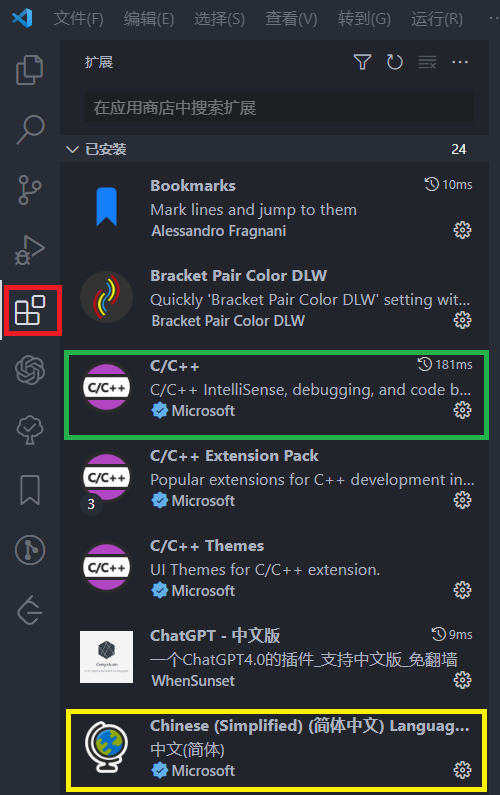
关闭VSCode进行下一步。
tips:安装插件需要重新加载才能生效,快捷键:ctrl+shift+p 输入 reload window
MinGW就是C语言编译器GCC在Windows下的版本,MinGW -64可以编译生成64位或32位的可执行程序
下载页面:【文档包】VScode配置C语言【发布】.zip - 蓝奏云
下滑选择x86_64-win32-seh下载
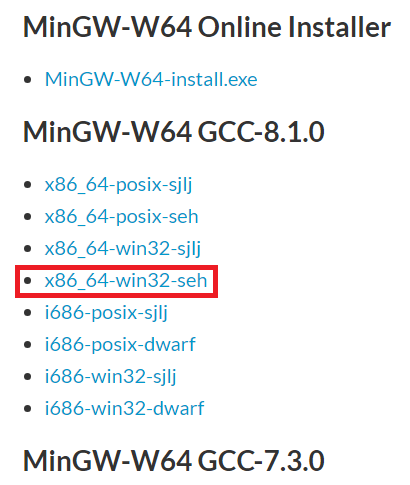
解压,注意不能包含中文路径
将编译器添加到环境变量:
复制解压好的mingw64下bin文件夹的路径,
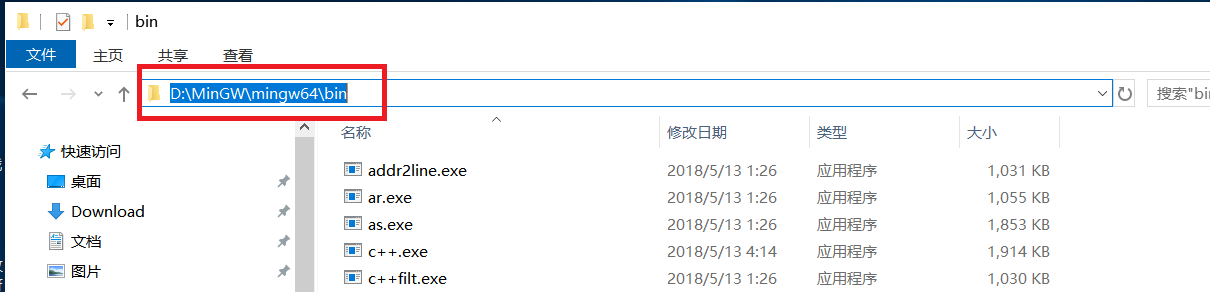
此电脑右键->属性->高级系统设置->环境变量->系统变量->Path->编辑->新建->将刚才复制的路径粘贴
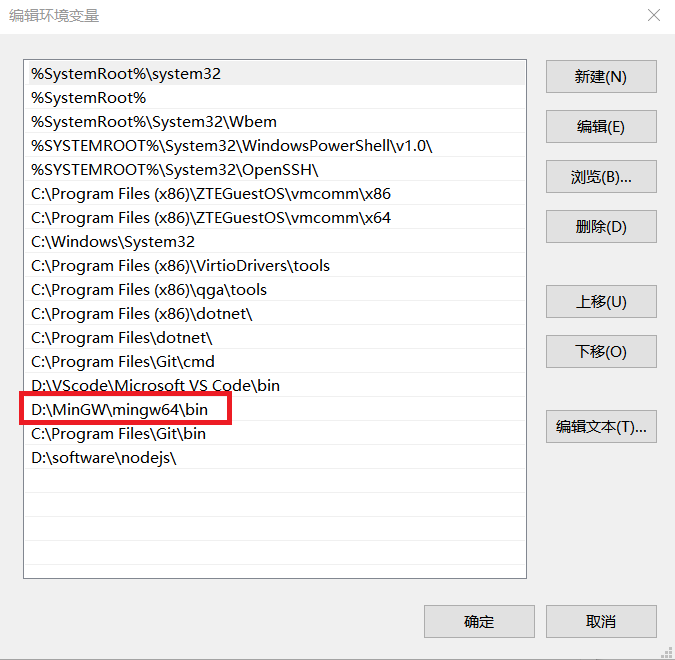
检验是否安装成功:
win+R,输入cmd,输入gcc --version
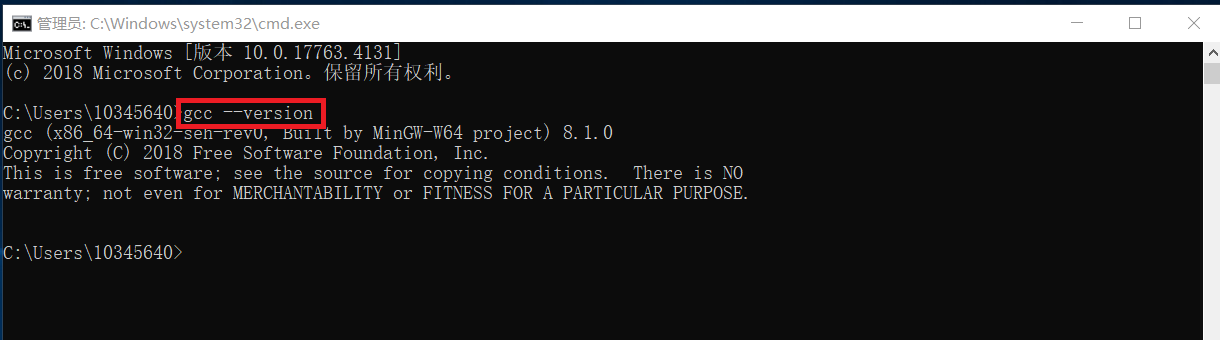
新建好一个文件夹(不要有中文),上侧功能栏选择 文件->打开文件夹->新建文件 例如:test.c(.c表示是C语言文件,.cpp是C++文件)
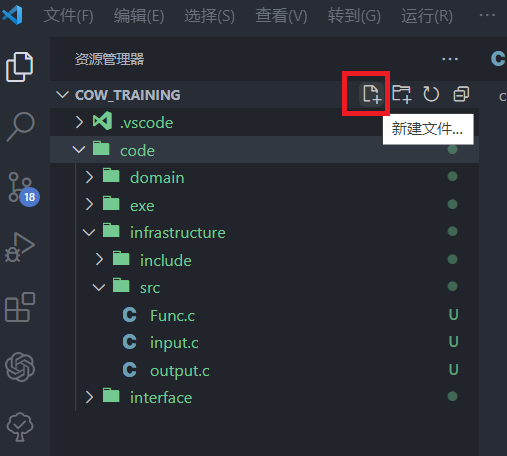
简单编写一个C语言程序并运行,选启动调试或以非调试模式运行都可
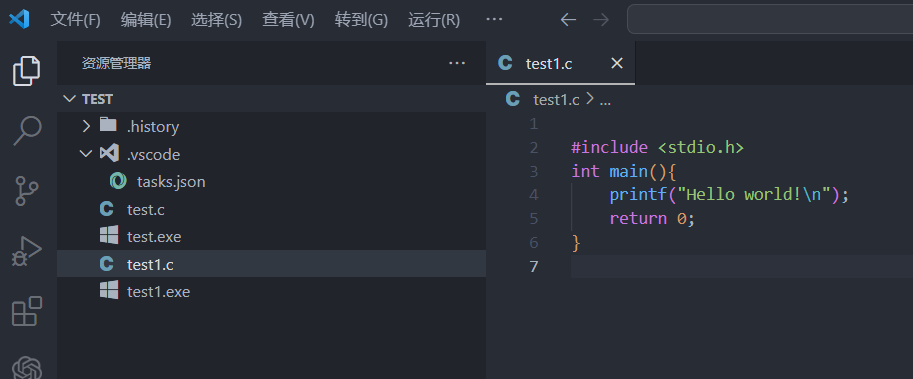
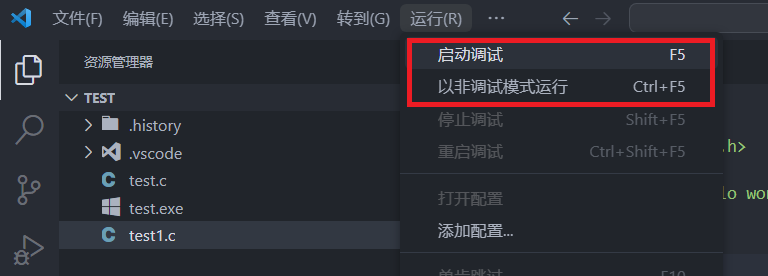
函数跳转
快速定位函数:1、VS Code左侧 资源管理器->大纲 详细列出了当前文件中的函数、变量声明
2、ctrl+p+@ / ctrl+shift+o 输入函数名称/带关键字的函数 当前文件
3、ctrl + p + # 输入函数名称/带关键字的函数 所有文件
函数跳转:找到函数->鼠标右键:转到定义、转到声明、转到引用(小窗查看,找到想看的调用,双击查看)/ ctrl+鼠标左键
函数调用关系图
这个目前没有找到直观的函数调用结构图,只能展示以下的层级调用关系
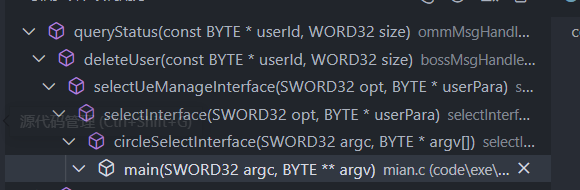
关键字搜索
关键字搜索:1、ctrl+f 输入要搜索的字符串,回车键寻找下一个(当前文件夹) 2、VS Code左侧 鼠标点击搜索符号(ctrl+shift+f)可以实现在全文件夹搜索关键字
关键字高亮
highlight-words插件
使所选字段高亮:crtl+shift+highlight toggle current
取消所有高亮:ctrl+shift+highlight remove all
用好 VS Code这 13款插件和 8个快捷键,俺又飘了~
最重要的:ctrl+shift+p 打开命令窗口
跳转到行:ctrl+g 输入行数
ctrl+k,ctrl+s 显示VS Code快捷键列表
格式化:shift+alt+f (可以自己修改:ctrl+k,ctrl+s )
自动生成头文件和函数注释的插件及设置:vscode笔记(一)- vscode自动生成文件头部注释和函数注释 - 狐狸家的鱼 - 博客园
ctrl+g 输入行号:表示跳转到那一行
文件-->首选项-->设置-->搜索栏输入“files:auto Guess Encoding”-->勾选-->重新打开文件
提示:请勿发布广告垃圾评论,否则封号处理!!